SolidWorks是一个三维建模软件,可以用来机械设计,也可以用来建造模具等,是一款非常好用的工具,今天和大家分享如何用SolidWorks来画乒乓球拍。
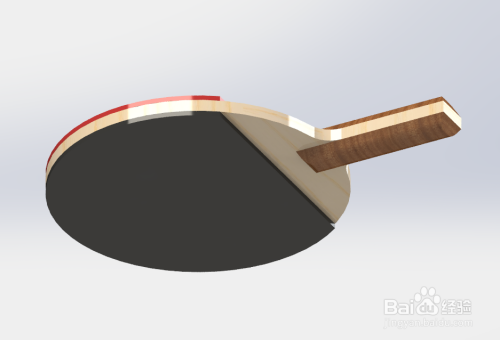
方法/步骤
-
1
首先,我们先双击图标,打开软件,我用的是SolidWorks2014版本的,如下图所示。

-
2
打开软件后,我们单击左上角的新建图标,在弹出的对话框中选择零件,单击确认,如下图所示。

-
3
打开SolidWorks界面如下:

-
4
在打开的建图界面里,我们右键单击“前视基准面”,点击“草图绘制”,如下图所示。
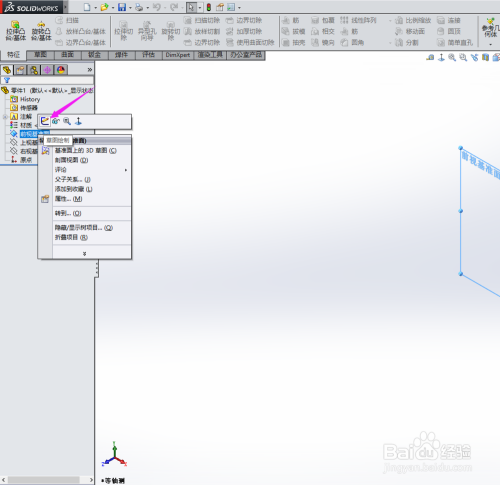
-
5
然后选择草图绘制工具,如下图,然后标上尺寸。
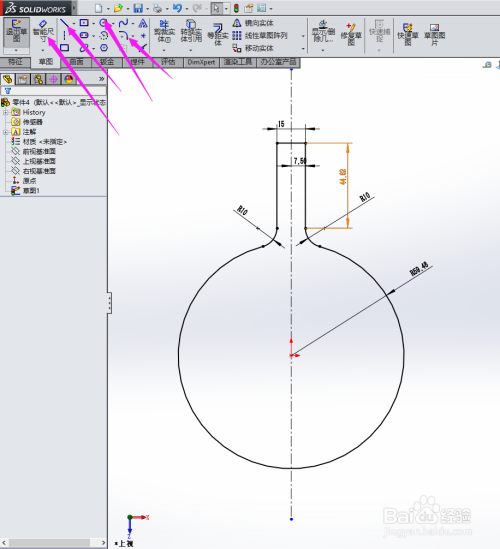
-
6
然后在特征中选择拉伸工具,设置好拉伸方向和距离,如下图所示。
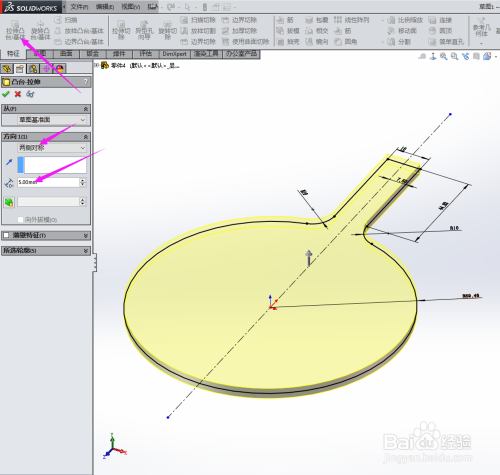
-
7
右键单击“表面”,点击“草图绘制”,如下图所示。

-
8
然后选择草图绘制工具,如下图,然后标上尺寸。

-
9
然后在特征中选择拉伸工具,设置好拉伸方向和距离,如下图所示。

-
10
然后在特征中选择镜像工具,设置好镜像的实体和镜像的面,如下图所示。

-
11
右键单击“表面”,点击“草图绘制”,如下图所示。

-
12
然后选择草图绘制工具,如下图,然后标上尺寸。

-
13
然后在特征中选择拉伸工具,设置好拉伸方向和距离、拔模的参数,如下图所示。

-
14
然后在特征中选择圆角工具,设置好圆角的大小,如下图所示。

-
15
然后在特征中选择镜像工具,设置好镜像的实体和镜像的面,如下图所示。

-
16
乒乓球拍的建模就完成了。

-
17
然后进行上色,选择中间部分为木材,两边分别为红黑的塑料。


-
18
最后就是渲染一下,看看效果是不是很像。
 END
END
经验内容仅供参考,如果您需解决具体问题(尤其法律、医学等领域),建议您详细咨询相关领域专业人士。
作者声明:本篇经验系本人依照真实经历原创,未经许可,谢绝转载。
展开阅读全部
文章评论